In die letzte Dev-Insider hatte Microsoft noch so einige neue Funktionen gesteckt. Denn das „Feature Complete“ soll vollzogen sein. Mit dabei auch die (noch) versteckten Tabs, die aber in der 22579 entfernt wurden.
Heute geht es nun endlich mit der Windows 11 Insider Build 22579.1, genauer die 10.0.22579.1 ni_release weiter. Kann also durchaus sein, dass die kommenden Insider-Versionen nicht mehr so spannend werden. Mit dabei diesmal auch wieder eine neue Windows 11 ISO, sowie das SDK, ADK und weitere.
Wir werden wie üblich auch für diese Insider die ISOs sammeln und den Link dann hineinstellen. [Update]: Hier ist der Link zu den ISOs auch schon. Kommen wir aber zu den Änderungen in der Windows 11 22579.
Nebenbei noch erwähnt: In der Feedback Hub App sind 53 neue Aufträge, die ihr abarbeiten könnt. Mehr dazu hier in diesem Beitrag.
- Mit diesem Build wird eine neue Richtlinie für IT-Administratoren eingeführt, mit der USB-Wechsellaufwerke von der BitLocker-Verschlüsselung ausgeschlossen werden können.
- Wir führen auch eine ganze Reihe von Änderungen und Verbesserungen ein, darunter die Möglichkeit, Ihre Ordner auf Start zu benennen, Website-Vorschläge in der App „Erste Schritte“, die Sie an Ihre Taskleiste anheften können, und vieles mehr!
- Wie einige Insider bemerkt haben, haben wir zusammen mit unserer aktualisierten Druckwarteschlange auch ein Update vorgenommen, so dass Win32-Anwendungen, die CPrintDialog zur Anzeige des Druckdialogs verwenden, nun unseren modernen Druckdialog anzeigen. Darüber hinaus erkennt der moderne Druckdialog lokale Netzwerkdrucker automatisch. Wenn Sie einen neuen Drucker auswählen, wird dieser installiert, ohne dass Sie in die Einstellungen gehen müssen.
- Das mit Build 22567 eingeführte neue Design des Dialogfelds „Öffnen mit“ wird auf das vorherige Design zurückgesetzt. Wir planen, dieses Design in Zukunft wieder einzuführen, nachdem wir einige Leistungsprobleme behoben haben, die von Windows Insidern festgestellt wurden.
- Um sicherzustellen, dass Benutzer weiterhin schnell auf die Konsole zugreifen können, wenn Windows Terminal deinstalliert wurde, aktualisieren wir das WIN + X-Menü, um auf Windows PowerShell zu verweisen. Wenn Sie Windows Terminal installiert haben und möchten, dass Windows PowerShell in Windows Terminal geöffnet wird, empfehlen wir Ihnen, zu Einstellungen > Datenschutz und Sicherheit > Für Entwickler zu gehen und Windows Terminal als Standard-Terminalanwendung festzulegen.
- Die Lupe und die Bildschirmtastatur haben jetzt neue Symbole im Fluent-Stil.
- Wir haben der App „Erste Schritte“ angeheftete Website-Vorschläge hinzugefügt, damit Sie Websites bequem an Ihre Taskleiste anheften können. Um diese neue Funktion zu finden, starten Sie die Get Started-App und navigieren Sie zur Seite „Apps und Websites, die Ihnen gefallen werden“. Klicken Sie auf eine der auf der Seite vorgeschlagenen Websites, um sie an Ihre Taskleiste zu heften, damit Sie mit einem Klick auf die Websites zugreifen können, die Ihnen wichtig sind. Bitte geben Sie Ihr Feedback im Feedback Hub (WIN + F) unter Apps > Get Started ein.
- Wir setzen unsere Bemühungen fort, die Mehrfinger-Touch-Gesten zu aktualisieren und reaktionsschnelle und ansprechende Animationen einzubauen, die Ihrem Finger folgen. Probieren Sie aus, mit drei Fingern nach links und rechts zu streichen und zwischen den zuletzt verwendeten Fenstern zu wechseln.
- Aufgrund von Rückmeldungen ist die Schaltfläche „Neuen Task ausführen“ jetzt auf allen Seiten des Task-Managers verfügbar.
Das Symbol für „Neuen Task ausführen“ wurde aktualisiert. - Um die Auffindbarkeit zu verbessern, zeigen Emoji, die personalisiert werden können (z. B. das Familien-Emoji), jetzt einen kleinen farbigen Punkt in der unteren Ecke ihrer Einträge im Emoji-Bedienfeld an.
- Der Abschnitt Tastaturlayout wurde aus den Schnelleinstellungen entfernt.
- Sie können jetzt Ihre Anwendungsordner in Start benennen. Um einen Ordner zu benennen, erstellen Sie einfach einen Ordner (mit dem Standardnamen „Ordner“), öffnen ihn, klicken auf „Name bearbeiten“ und geben Ihren Ordnernamen ein. Alternativ können Sie den Ordner auch über die Tastatur öffnen, das Textfeld auswählen und mit der Eingabe beginnen.
Bekannte Probleme in der Windows 11 22579
- Tablet-optimierte Taskleiste
- Die Taskleiste wird auf 2-in-1-Geräten nicht immer automatisch eingeklappt, nachdem eine App gestartet oder außerhalb der erweiterten Taskleiste getippt wurde.
- Einige Bereiche des Betriebssystems verfolgen noch nicht die Höhe der erweiterten Taskleiste auf 2-in-1-Geräten, sodass Sie möglicherweise überlappende Komponenten sehen, wie z. B. Widgets, die sich mit der Taskleiste überlappen.
- Datei-Explorer
- Das Öffnen der vorgeschlagenen Ergebnisse, die bei der Eingabe von Suchbegriffen in das Suchfeld des Datei-Explorers angezeigt werden, funktioniert möglicherweise nicht.
- Wir arbeiten an der Korrektur von Problemen mit der Größe von Symbolen, visuellen Fehlern und Textbeschneidung im Flyout, das den OneDrive-Speicher anzeigt.
- Widgets
- Manchmal wird beim Anheften aus dem Feed das angeheftete Widget oben statt unter anderen angehefteten Widgets platziert. In diesem Fall wird dies innerhalb von 30 Minuten automatisch korrigiert, indem das kürzlich angeheftete Widget an die erwartete Standardposition verschoben wird. Sie können sich auch von Ihrem Widgets-Board abmelden und sich sofort wieder anmelden, um das Problem zu beheben.
- Nach der Neuanordnung von Widgets im Widgets-Board treten bei einigen Nutzern Probleme mit der fehlerhaften Darstellung von Widgets im angepinnten Bereich auf. In diesem Fall sollte das Problem behoben sein, wenn Sie sich von der Widgets-Tafel abmelden und sofort wieder anmelden.
- Fokus Die Uhr-App aktualisiert noch nicht den Windows-Fokus-Status, wenn Fokus-Sitzungen innerhalb der App konfiguriert werden. Dies wird in einem zukünftigen App-Update behoben werden.
- Sprachausgabe Natürliche Stimmen brechen im neuesten Build sporadisch ab. Starten Sie die Sprachausgabe neu, um das Problem zu beheben.
- Live-Untertitel
- Bestimmte Apps im Vollbildmodus (z. B. Videoplayer) verhindern, dass Live-Untertitel sichtbar sind.
- Bestimmte Anwendungen, die sich in der Nähe des oberen Bildschirmrandes befinden und geschlossen werden, bevor die Live-Untertitel ausgeführt werden, werden hinter dem Fenster mit den Live-Untertiteln im oberen Bereich neu gestartet. Verwenden Sie das Systemmenü (ALT + Leertaste), während die Anwendung den Fokus hat, um das Fenster der Anwendung weiter nach unten zu verschieben.
- Der oberste Bereich maximierter Anwendungen (z. B. die Schaltflächen in der Titelleiste zur Fensterverwaltung) kann nicht durch Berührung erreicht werden, wenn Live Captions oben positioniert ist.
- Task-Manager Einige Tooltipps zeigen die bevorzugte visuelle Einstellung nicht korrekt an, wenn der Task-Manager für den dunklen Modus konfiguriert ist.
Behobene Probleme in der Windows 11 22579
- Es wurde ein Problem behoben, das dazu führte, dass die Spieldienste im vorherigen Build nicht funktionierten, was zu Problemen beim Starten und Installieren einiger Spiele führte.
- Es wurden einige Abstürze von explorer.exe behoben, die die letzten Builds bei der allgemeinen Nutzung von Windows beeinträchtigten.
- Korrektur eines Fehlers für Windows Insider, die versuchen, ein direktes Upgrade von Windows 10 auf aktuelle Windows 11 Dev Channel-Builds durchzuführen.
- Tablet-optimierte Taskleiste HINWEIS: Diese Korrekturen werden nur angezeigt, wenn die für Tablets optimierte Taskleiste auf Ihrem Gerät aktiviert ist, die allmählich für Windows Insider ausgerollt wird und noch nicht für alle verfügbar ist.
- Es ist nicht mehr notwendig, zweimal von der für Tablets optimierten Taskleiste zu streichen, um Start oder Schnelleinstellungen anzuzeigen – sobald die Taskleiste vollständig erweitert ist, werden diese mit einem weiteren Streichen nach oben angezeigt.
- Es wurde ein Problem behoben, bei dem die Wischgeste zum Aufrufen des Startmenüs dazu führen konnte, dass es auf dem falschen Bildschirm angezeigt wurde, wenn ein externer Monitor angeschlossen war.
- Benachrichtigungen überschneiden sich nicht mehr mit der für Tablets optimierten Taskleiste.
- Korrektur eines Problems, bei dem beim Aufrufen der Aufgabenansicht der Bereich Desktops möglicherweise nicht vollständig gerendert wurde.
- Ein Mittelklick auf ein App-Symbol zum Starten einer neuen Instanz dieser App sollte jetzt wieder funktionieren.
- Startmenü
- Es wurde ein Problem korrigiert, bei dem die Start-Ordner weiterhin Animationen anzeigten, auch wenn die Animationseffekte deaktiviert waren.
- Es wurde ein Problem behoben, das dazu führte, dass die Layouts der angehefteten Ordner und der Ordner von Start nach einem Neustart von explorer.exe auf die Standardeinstellungen zurückgesetzt wurden.
- Es wurde ein Problem behoben, das zu einer transparenten Linie entlang der Seite des Startmenüs führte, wenn die Skalierung der Anzeige geändert wurde.
- Fokus
- Bei Fokus-Sitzungen, die länger als 30 Minuten dauern und über das Benachrichtigungscenter gestartet werden, werden jetzt die gleichen Unterbrechungen angezeigt wie bei Sitzungen, die über die Uhr-App gestartet werden.
- Wenn die Funktion „Nicht stören“ vor dem Start einer Fokus-Sitzung aktiviert wurde, wird die Funktion „Nicht stören“ beim Beenden der Fokus-Sitzung nicht mehr deaktiviert.
- Wenn Sie eine Fokus-Sitzung einschalten, wird sie nicht zurückgesetzt, wenn Sie sich abmelden oder neu starten müssen.
- Es wurde ein Problem korrigiert, das dazu führte, dass der Tastaturfokus unerwartet an den oberen Rand des Benachrichtigungszentrums verschoben wurde, wenn eine Fokussitzung unterhalb des Kalenders beendet wurde.
- Korrektur eines Problems, das das Hinzufügen von Apps zu Einstellungen > System > Benachrichtigungen > Prioritätsbenachrichtigungen festlegen verhinderte
- Eingabe
- Es wurde ein Problem korrigiert, bei dem das Emoji „wütendes Gesicht“ auf Türkisch nicht mit dem Wort „wütend“ (kızgın) gesucht werden konnte.
- Es wurde ein Problem behoben, bei dem der japanische IME unerwartet in den Katakana-Modus wechselte, wenn der Fokus auf den UAC-Dialog gesetzt wurde.
- Es wurde ein Problem behoben, bei dem ein IME eines Drittanbieters, der unter Einstellungen > Zeit & Sprache > Sprache & Region entfernt und nicht deinstalliert wurde, immer noch in der Eingabeumschaltung angezeigt wurde.
- Es wurde ein Problem korrigiert, das dazu führte, dass die Maus in Feldern bestimmter Apps unsichtbar war, sowie einige unerwartete Abstürze von Apps im Zusammenhang mit dem Mauszeiger in den letzten Builds.
- Es wurde ein Problem behoben, bei dem die Geste zum Aufrufen des Benachrichtigungscenters von der Seite des Bildschirms für die Sprachen Arabisch und Hebräisch nicht funktionierte.
- Einstellungen Korrektur eines Problems in der Kopfzeile von Netzwerk & Internet, bei dem der Chevron für arabische und hebräische Sprachen verkehrt herum angezeigt wurde.
- Fensterverhalten
- Wenn die Transparenz unter Einstellungen > Personalisierung > Farben ausgeschaltet ist, ist der Hintergrund von ALT + Tab nicht mehr transparent.
- Wenn Sie ein Fenster an den oberen Rand des Bildschirms ziehen und dann wieder nach unten ziehen, wird die Entlassungsanimation für Snap-Layouts jetzt konsistenter angezeigt.
- Es wurde eine kleine Korrektur vorgenommen, um einen Animationsfehler beim Aufrufen von Snap-Layouts am oberen Rand des Bildschirms zu beheben.
- Korrektur eines Absturzes von explorer.exe, der auftrat, wenn bestimmte Fenster über Snap-Layouts am oberen Rand des Bildschirms gezogen wurden.
- Ein Problem wurde behoben, das dazu führte, dass die Task-Ansicht nicht reagierte, wenn Sie die Task-Ansicht aufriefen, während der Fangassistent auf dem Bildschirm angezeigt wurde.
- Es wurde ein Problem behoben, bei dem die Tastenkombination ALT + Tab nicht mehr geöffnet werden konnte, wenn man sie mit einer sehr schnellen Geste auf dem Touchpad aufrief.
- Korrektur eines explorer.exe-Absturzes, der auftreten konnte, wenn eine Anwendung in den Vollbildmodus wechselt.
- Netzwerk
- Ein Problem, das dazu führte, dass Mobilfunkverbindungen auf bestimmten Geräten in den letzten Builds nicht funktionierten, wurde behoben.
- Es wurde ein Problem behoben, das zu einer Verschlechterung der Wi-Fi-Geschwindigkeit in den letzten Builds führte.
- Sprachsteuerung Es wurde ein Problem korrigiert, das dazu führte, dass das Banner für den Sprachzugriff die obere Reihe der Desktop-Symbole oder den oberen Bereich von Vollbildanwendungen blockierte.
- Live-Untertitel
- Live-Untertitel werden jetzt auf allen Desktops angezeigt.
- Die Position des Fensters „Auf dem Bildschirm schwebend“ wird nun korrekt wie im Einstellungs-Flyout ausgewählt angezeigt, wenn das Fenster für die Live-Beschriftungen zum Schweben gezwungen wurde (z. B. bei Verwendung einer Vollbildanwendung).
- Die maximale Höhe des Live-Untertitel-Fensters ist jetzt auf 40% der Bildschirmhöhe begrenzt.
- Live-Untertitel stürzen nicht mehr ab, wenn ein maximal hohes Live-Untertitel-Fenster verkleinert wird.
- Das Umschalten von Mono-Audio führt nicht mehr zum Absturz von Live-Untertiteln.
- Sprachausgabe Korrektur eines Problems bei der Sprachausgabe in Einstellungen > Eingabehilfen > Sprachausgabe, das beim Navigieren mit Umschalt + Tab aufgetreten ist.
- Task-Manager
- Es wurden einige schwerwiegende Abstürze des Task-Managers korrigiert.
- Korrektur eines Problems, bei dem der Fokus nach dem ersten Buchstaben nicht mehr durch die Prozessliste wanderte, wenn sich der Fokus auf der Detailseite befand und Sie zu tippen begannen.
- Wenn Sie die Leistungsseite in der Zusammenfassungsansicht verwenden, wird die Titelleiste des Task-Managers jetzt ausgeblendet.
- Sonstiges
- Der Prozentsatz im Lautstärke-Flyout, der angezeigt wird, wenn Sie Ihre Hardware-Tasten verwenden, wird jetzt einheitlich im Design zentriert.
- Die Funktionsweise des Tastaturfokus und der Navigation beim Durchlaufen und Schließen der Eingabehilfen auf dem Sperrbildschirm wurde verbessert.
Windows 11 22579 ISO
- Die Links sind temporär und sind bis 19.03 etwa 18.00 Uhr gültig. Danach findet ihr die ISOs auch in diesem Beitrag.
- Bevor ihr fragt: Die ISO ist mit Apps. Die Apps sind wie üblich in der install.wim enthalten.
- DE: Windows11_InsiderPreview_Client_x64_de-de_22579.iso
- DE: Windows11_InsiderPreview_EnterpriseVL_x64_de-de_22579.iso
- EN: Windows11_InsiderPreview_Client_x64_en-us_22579.iso
- EN: /Windows11_InsiderPreview_EnterpriseVL_x64_en-us_22579.iso
- ARM EN als VHDX: Windows11_InsiderPreview_Client_ARM64_en-us_22579.VHDX
- Windows_InsiderPreview_LangPack_22579.iso
- Windows_InsiderPreview_SDK_en-us_22579.iso
- Windows_InsiderPreview_ADK_en-us_22579.iso
- Windows_InsiderPreview_WDK_x86x64_en-us_22579.iso
- Windows_InsiderPreview_EWDK_en-us_22579.iso
- Windows_Preinstallation_Environment_en-us_22579.iso
Windows 11 Tutorials und Hilfe
- In unserem Windows 11 Wiki findet ihr sehr viele hilfreiche Tipps und Tricks.
- Falls ihr Fragen habt, dann stellt diese ganz einfach bei uns im Forum.
- Installationsmedien: Aktuelle Windows 11 ISOs findet ihr immer in der rechten Sidebar hier im Blog im Download-Bereich.
- Windows 11 neu clean installieren Tipps und Tricks.
- Windows 11 Inplace Upgrade Reparatur oder Feature Update.
- Automatisch anmelden Pin entfernen Windows 11.
- Alle Beiträge zu Windows 11 im Blog findet ihr über diese Seite. Wobei auch alle anderen Artikel interessant sein können.

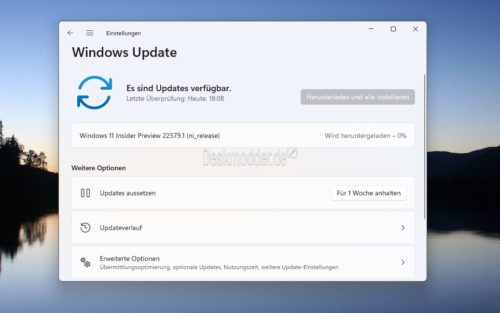


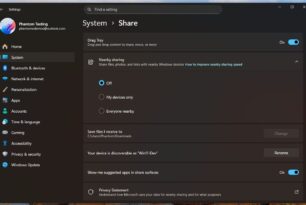





Hey, hat die build eine timestamp?
Mit SIcherheit
Ja die Version hat immer noch eine Timebomb und Wasserzeichen.
Oben noch hinzugefügt. Die Windows 11 22579 ISOs sind mit Apps. Danke an Ben, der schnell nachgeschaut hat.
huhu, wann geht denn endlich Win11 25xxx los ?
Ich bevorzuge die 22H2 aber das wird wohl noch bis zum Herbst dauern.
Seit ihr sicher das die Apps dabei sind, die ISO ist so klein meine beträgt gerade mal 3.84GB
Welche hast du denn erwischt?
Die ISO ist 4,66 GB groß
Die hier 22579.1.220315-1501.NI_RELEASE_CLIENTPRO_OEMRET_X64FRE_DE-DE.ISO
Meine Apps werden erst noch runtergeladen.
https://abload.de/img/22579.1.220315-1501.nmukdw.png
Erstelle mal eine neue, bestimmt was schief gelaufen.
Oder die App-Integration ist im Script noch nicht eingebunden worden. Die oben verlinkte original ISO von Microsoft hat alle Apps. Die ist knapp 4.7GB groß.
Neu erstellen geht nicht, Zeigt error beim Download.
https://abload.de/img/download4kjct.png
Ja, passiert. Später noch einmal probieren. Aber in der Liste sind keine Apps enthalten. Also wurde das noch nicht angepasst.
Na dann nehm ich mal eine Originale MS.
Dann würde ich Harry S bitten eine ISO Unbreaked hochzuladen
Bin schon dabei – muß nur schnell von XP zu Win10 wechseln (Google nötigt seine zahlenden Kunden und läßt keine Uploads von XP aus mehr zu) …
„Darüber hinaus erkennt der moderne Druckdialog lokale Netzwerkdrucker automatisch“, werde ich wohl wieder installieren und bin gespannt, ob es funktioniert. In der „Alten“, wie auch andere „Alte“ Anwendungen, muss ich schon eine Lupe nehmen, um die Schrift lesen zu können.
Gemäß der MS-Firmenphilosophie solltest Du vielleicht auch endlich anfangen, Dir neue Hardware zuzulegen – z.Bsp. Monitore mit mindestens 15 Meter Bildschirmdiagonale …


Aber dann sind ja schon wieder Zusatz-Sachen (sogenannte Apps, Rülps, Pups, Eiter, Schleim oder wie das Zeugs neuerdings noch so benannt werden) notwendig – in diesem Fall eine Microsoft-Leiter – um an die wichtigen Info’s auch ranzukommen …
22579.1 X64 alle Versionen (auch N, aber ohne ESD. keine TEAM)
Mit KB5007297 [NetFx]
(Platzhalter für einen Text, welcher für Gäste nicht sichtbar ist.)
22579.1.220315-1501.NI_RELEASE_CLIENTMULTI_X64FRE_DE-DE.ISO
4,21 GB (4.530.073.600 Bytes)
https://t1p.de/8h6v8
Enthalten:
Home
Pro
Enterprise
Education
Pro Education
Pro for Workstations
Enterprise N
Education N
Pro Education N
Pro N for Workstations
Home Single Language
Enterprise multi-session
IoT Enterprise
Wow, 4,3 GB ( für eine Pro)
… und ohne ESD-Packer! Mächtig gewaltig!

Aber es fehlen ja noch immer die Erweiterungen …
da fehlt nix – im Gegenteil, da ist (eigentlich) sogar zuviel drin
Ehm, warst Du das ???
Häää ? – ich bin die Unschuld vom Lande 😇
– ich bin die Unschuld vom Lande 😇
Entspricht von der Größe her der original Microsoft ISO, wenn man nur eine mit der Pro erstellt.
Korrekt – Mehr hatte ich ja auch nicht geschrieben bzw. behauptet
Hätte ja sein können, dass es etwas selbsgebasteltets ist.
Ist es sozusagen ja auch – habe den PRO – Index herauskonvertiert und die wim dann vom Bootdatenträger ausgetauscht – wo schon die MS drauf war, leere appraiserre.dll
(aus bekannten Gründen) dazu und FERTIG
„…dass es etwas selbsgebasteltets ist“
Mache ich eher weniger, z.B. das ganze „Gewurschtel“ ( Workarount “ um die Apps )
)
( wenn sie fehlen) – spare ich Zeit & auch Datentraffic ( und evtl. auch Nerven
DANN lieber eine komplette (originale) ISO, die ich dann OHNE Datentraffic (offline) weiter bearbeite – und dann nur noch Inplace alles einspielen – kann ja nicht sein das ich für 1 Update fast 8,3 GB Datentraffice habe ( laut Traffic Monitor )
Spätestens Ende September ist das eh vorbei, dann hab ich nur noch einen Surfstick für das nötigste, da dann OT: meine Kündigung bei Wodatfone durch ist / in Kraft tritt
Hi Leute
Bei meinem Alten Läpi hat gerade begonnen die DEV runter zu Laden über Windows Update , ist in keinster weise Kompatibel , bin selber gespannt .
Das Runterladen klappt auf jeden Fall – das „große Erwachen“ kommt dann beim Installieren bei ungefähr 8 % …

Hat alles Runtergeladen , alles Installiert , beim Letzten Neustart muss der Bootloader Nicht mehr Funktioniert haben . Ist einfach nicht mehr zur Auswahl des Multiboots gekommen . ( 8 Festplatten ! ) Versuchte immer wieder zu Laden , CPU ging immer auf Volllast , neu Boot ! Habe dann den Kalt BOOT ( Netzschalter ) , wurde zum Glück alles wieder Rückgängig gemacht ! 22579_ni_Relaese – Installationsfehler – 0xc1900101 obwohl die besagte getauscht wurde , 0 KB . bin wieder bei 22572 .
@Linsmayer


Hatte ich auch schon mal … Da war plötzlich das „Aktiv“-Bit ausgeschaltet!
Datenträger irgendwie anderweitig laden (von anderer Festplatte starten mittels BIOS-Bootmenü oder an anderen Rechner anstecken); dort Partitions-Manager oder Diskpart starten und die erste Partition auf der „beschädigten“ Festplatte wieder aktiv setzen.
Zumindest der Bootloader startet danach wieder. Ob auch die neu installierte bzw. aktualisierte Windows-Version lädt, bleibt abzuwarten – auf meinem Rechner hat’s geklappt!
Eventuell sind dann noch zusätzliche Aufgaben auszuführen …
Ursache ist das mehrfache ungefragte „Umrubeln“ der Boot-Einträge. Hast auch Du sicher schon bemerken dürfen/müssen.
Schwer zu sagen, woran da liegen könnte. Hängt auch davon ab, welchen Modus vom Bootmanager Du verwendet. Wenn es der moderne Modus is, dann startet Windows vor der Bootauswahl und hier sieht es halt so aus, als ob bei Dir Windows nicht starten konnte. Eventuell bringt die Auswerdung der beiden setupact.log etwas. Aber schwer zu sagen. Kann sein, dass beim allen folgenden Upgrades das Problem bestehen bleibt.
War (auf meinem Rechner) unabhängig vom Modus, da die Partition, auf der sich der Bootmanager rumräkelt, nicht mehr aktiv war!

Hatte mit Windows überhaupt nix zu tun!
Wenn ich von anderer Festplatte gestartet habe – auf deren Boot-Manager die „schadhafte“ Festplatte eingetragen war – wurde der angeblich defekte Bootmanager fehlerfrei gestartet und Alles war soweit in Ordnung. Boot-Änderungen auf der Fehlerhaften konnten eingetragen und abgespeichert werden, auch wenn ursprünglich nicht von dort gestartet wurde.
Dadurch wurde aber das Aktiv-Bit nicht aktiviert und der nächste Boot-Vorgang ging wieder ins Leere (schwarzer Bildschirm mit fleißig blinkendem Cursor links oben).
Ob in den Protokollen irgendetwas dazu eingetragen wurde, wage ich stark zu bezweifeln – handelt es sich doch dabei schlichtweg um einen „Aussetzer“ nach der Aktion (hier: Aktualisierung) und noch vor dem Neustart!
Ich habe auch recht lange nach der Ursache gesucht und hatte schon fast Knoten im Hirn …
Wenn im BIOS Modus keine Partition als „Aktiv“ markiert ist, dann kommt aber eine Fehlermeldung direkt vom BIOS, dass nichts bootbares gefunden wurde und das hält an oder, wenn aktiviert, geht dann in den PXE Boot über. Wenn nur ein schwarzer Bildschirm mit blinkenden Cursor erscheint, dann wurde der Bootcode vom MBR bereits geladen und der der hängt sich auf oder beim Laden des Bootcodes im MBR hängt sich das BIOS auf. So ist das normaler Weise bei BIOS oder im BIOS mode.
Irgend sowas …



Auf jeden Fall zeigten diverse Partitionierungs-Programme an, dass die Boot-Partition „inaktiv“ sei!
Und nach „Partition aktiv setzen“ war Alles wieder da!
An welcher Stelle da „geknabbert“ wurde? Weiß der Geier … Elektronik und speziell IT geht oftmals unergründliche und seltsame Wege!
Kann sein, dass diese aktive Partition dem Setup nicht gepasst hat und eine andere passende Systempartition vorgefunden hat und diese dann genommen hat. Das ist im BIOS Mode nicht immer so ganz klar, was das Setup da so treibt. Außer man schaut in die Logdatei.
Ich hab nix gefunden. Und mit Logik kam ich auch nicht weiter – einfach mal Alles nachgucken brachte dann den Treffer …
Nur: Wo sollte denn da ein Laie anfangen und wie tief ins System „eintauchen“?
Wie auch immer: Funzt wieder und der liebe Harry hat auch wieder dazugelernt!


Nur der Kaffee-Vorrat hat bedenklich abgenommen …


Das Problem hab ich auch, nach jedem Upgrade startet der Rechner dann direkt in die Acronis-Wiederherstellungs-Umgebung (WinPE) da der Bootloader nicht gefunden wurde. Einstellung im BIOS Bootloader auf eins gestellt und alles ist wieder gut.
„…direkt in die Acronis-Wiederherstellungs-Umgebung (WinPE)…“
DAS passiert (mir) aber AUCH mit Macrium Reflect-Wiederherstellungs-Umgebung (WinPE) – ist für mich immer das „erste“ Anzeichen, dass Windows bzw. Windows Update im Bios / UEFI „rumwerkelt“ , ich muss dann aber „NUR“ die vorher festgelegte Bootreihenfolge wieder einstellen bzw. ändern
22579.1 ARM64 alle Versionen (ohne ESD)
Mit NetFx
(Platzhalter für einen Text, welcher für Gäste nicht sichtbar ist.)
Zusätzlich zu Home und Pro Enthalten:
Home Single Language
Pro for Workstations
Pro Education
Education
Enterprise
Enterprise for Virtual Desktops
IoT Enterprise
Pro for Workstations N
Pro Education N
Education N
Enterprise N
Übrigens: Die aktuelle Version vom ExplorerPatcher wird gar nicht erst angenommen – (vorerst) keine Chance !!!
Mehrfach versucht – ohne Erfolg.
Was für eine „Staatsakt“
Aktualisierung „angestoßen“ um 21:15 – fertig mit Neustarts bis zum Desktop 23:40
– da ist JEDES Inplace ja schneller
Wenn Du Dich da mal nicht täuschst …
Probier ich „gleich“ aus
… Nachtrag
35 Minuten bis zum Desktop
Mein Laptop braucht über WU nicht so lange (Knapp 2 Std.), trotz lahmer Internetverbindung und geringerer Rechenleistung, schneller ging es bei mir noch nie.
Bei mir ging es gestern schnell. Knapp 1h. Alleine der Download war schon schneller als sonst. Normaler Weide gehe ich von 2h aus.
am freitag kurz vor 19 uhr eine neue build? habe ich ja garnicht mehr mit gerechnet
MIST – diese Version läuft ja IMMER NOCH

Muttu Falle(n) stellen!
Sorgt da MS nicht selber für ? ( Kompatibilität gerade für „ältere Rechner“ )
( Kompatibilität gerade für „ältere Rechner“ ) 
Allgemeiner Nachtrag:
(zu https://www.deskmodder.de/blog/2022/03/18/windows-11-22579-inkl-isos-steht-fuer-die-insider-im-dev-kanal-bereit/#comment-208846)
Pro mit ALLEN Apps – wie schon geschrieben → 4,30 GB
Nur mit den Apps die ich brauche (z.B. Store) mit install.wim → 3,55 GB
Nur mit den Apps die ich brauche (z.B. Store) mit install.esd → 2,86 GB
Wie integriere ich den Store in eine ISO?
Diese Build ist wieder MIT Apps, wenn man die von MS nimmt – steht aber auch oben :
Bevor ihr fragt: Die ISO ist mit Apps. Die Apps sind wie üblich in der install.wim enthalten.
…
ansonsten den Workaround von:
https://www.deskmodder.de/blog/2022/02/25/windows-11-22563-iso-esd-deutsch-english/
nehmen
Ja mit Online gehts, aber offline geht es schon, aber bei der nächsten Neuinstallation kommt, das der Store nicht gestartet werden kann.
den Befehl
dism /Online /add-provisionedappxpackage /packagepath:(Kompletter Pfad mit Dateiname) /SkipLicense
für offline musste dann allerdings (natürlich) anpassen:
dism /image:(Pfad zur bereitgestellten/gemounteten ISO) /add-provisionedappxpackage /packagepath:(Kompletter Pfad mit Dateiname) /SkipLicense
Die PurchaseAPP und Laufzeiten brauch er auch noch, ich glaub die sind in der StoreAPP so nicht enthalten…
Einfacher wär es, wenn er sich ne ISO mit dem UUP Media Converter bastelt und danach die Updates integriert. Da sind dann alle Laufzeiten mit enthalten.
.“…Die PurchaseAPP…“
Stimmt auch nicht so ganz – bei einem Clean Install – natürlich ONLINE – wird eh auf Aktualisierungen geprüft
(egal ob mit lokalem Konto oder MS-Konto)
siehe:
https://drive.google.com/file/d/1QEsbLfJmzbD-GQsXDPKY1UUK23JiUUfS/view?usp=sharing
Da hast Du wohl recht. Aber um den Store samt Laufzeiten etc. da per Dism reinzustricken, muß man sich eben erstmal alle Pakete zusammensuchen. Mit dem Media Converter lädt er alles komplett runter, ich lösche die Apps, die ich nich brauch und laß den machen. Im Moment lädt er mir ja auch gleich das passende .net Framework Update mit runter. Das integriere ich anschließend händisch, aktiviere selbiges gleich und bin fertig. Viele Wege führen nach Rom, aber wenn ich mir schon ne aktuelle ISO bastel, hab ich auf dieseweise ohne viel zutun gleich sowohl nen aktuellen Store als auch aktuelle Laufzeiten.
„Da hast Du wohl recht. Aber um den Store samt Laufzeiten etc. da per Dism reinzustricken, muß man sich eben erstmal alle Pakete zusammensuchen…“
Wenn du MICH damit meinst anstatt dich selber, die Pakete hat man doch eh
(runter geladen) – da ich mich ja auf den Workaround bezogen habe – und per dism muss man den Befehl eigentlich auch nur 1 eingeben und mit der History wieder abrufen und „nur“ den entsprechen Pfad (mit Endung) der jeweiligen *.appx ändern
Öhm, ja… War noch nich ganz wach heut morgen
gepostet mit der Deskmodder.de-App für Android
Das ist wohl das, was minimal von Setup über das Windows Update angefordert wird:
https://pastebin.com/raw/8W8igpaF
Die Lizenzen dazu müsste man sich rausfummeln, falls man das Microsoft-konform integrieren will. Aber funktioniert wohl auch ohne Lizenz.
„Die PurchaseAPP und Laufzeiten brauch er auch noch….“
Deswegen habe ich ja auf den Workaround ( bei der 22563 ) verwiesen – da stehen die 4 Laufzeiten, die man mindestens installieren soll(te) & die *.appx für den Store
Und da braucht man auch nix lizensieren siehe Schalter /SkipLicense im Dism-Befehl
SO hatte ich das ja seinerzeit AUCH gemacht ( offline ) und die ISO funktionierte auch bei einem Clean Install incl. MS-Store
Habs nochmal wiederholt – ISO von UUP Dump, Store & Laufzeiten (nachträglich) integriert, (clean) installiert, bereinigt, Grafiktreiber NVidia und zum gutem Schluss noch mit dem compact-Befehl komprimiert und schon hat das Windows 11- Grundsystem – eine Größe von 4,81 GB
– fehlen nur noch ein „paar“ Anpassungen & „Progrämmchen“
schreib mal bitte ein kleines programm, wo ich nur noch ok klicke und dann meine iso habe Danke
Danke
null plan was du da alles machst ^^
„schreib mal bitte ein kleines programm…“
Ja nee, is klar! Und den Weihnachtsmann (und auch den Osterhasen) gibt’s wirklich!
„..den Weihnachtsmann (und auch den Osterhasen) gibt’s wirklich! “
Natürlich, aber im Zuge der Globalisierung sind die jetzt immer ikognito unterwegs – nennen sich jetzt Micro & Soft
was dann, doch etwa nicht ein clown :D?
22579-100 ist auch online / unterwegs